삼성 갤럭시 에서 전화 통화를 할 때, 다른 설정없이 자동으로 통화를 녹음하도록 설정하는 방법에 대해 알아봅니다. 통화 자동 녹음은 모든 전화를 녹음할 수도 있고, 지정된 전화번호만 녹음될 수 있도록 할 수도 있습니다.
전화 자동 녹음 설정
1. 삼성 전화 앱을 실행해주세요. (통신사 전화 앱이 아닌, 삼성 갤럭시 기본 전화 앱입니다.)
2. 전화 앱 화면, 오른쪽 상단의 '점 세 개' 를 탭해주세요.

3. 마지막 항목인 '설정'을 탭해주세요.
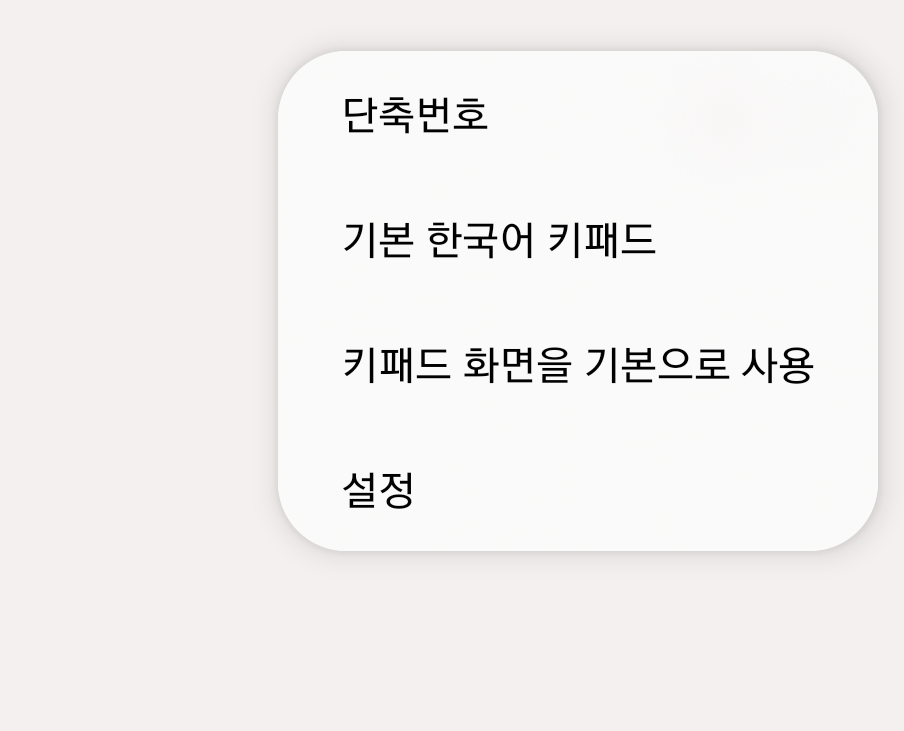
4. '통화 녹음'을 탭해주세요.

5. '녹음 후 알림 표시' '통화 자동 녹음' 을 모두 활성화(On) 해주세요.
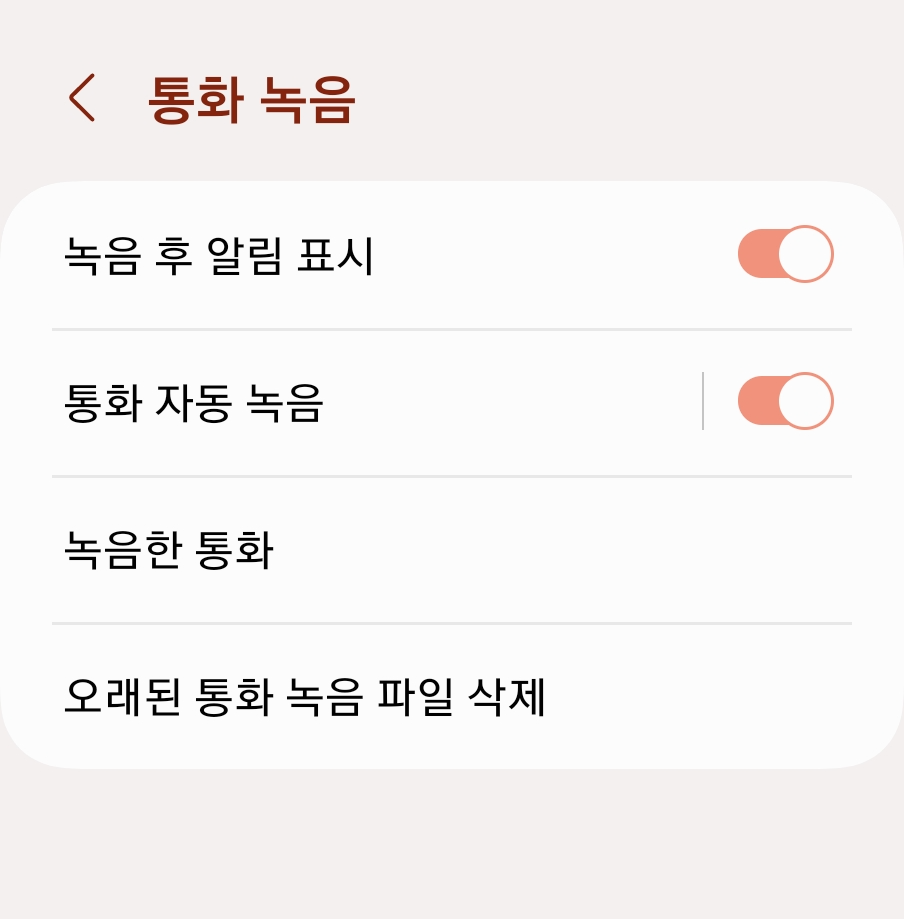
특정 전화와 통화 설정 방법
통화 자동 녹음을 활성화하면 기본적으로 모든 전화에 대해 녹음하게 됩니다. 갤럭시에서는 '모든 전화' 외에, '연락처에 없는 번화와 통화', '특정 번호와 통화' 로 설정할 수 있습니다. '특정 번화와 통화'를 설정하면, 내가 지정한 번호와 통화 시에 자동으로 통화 녹음이 됩니다.
1. '통화 녹음' 설정 페이지에서, '통화 자동 녹음'을 탭해주세요.
2. '모든 전화', '연락처에 없는 번호와 통화', '특정 번호와 통화' 중, '특정 번호와 통화'를 탭해주세요.
3. 같은 설정 페이지에서 '자동으로 녹음할 번호'를 탭해주세요.
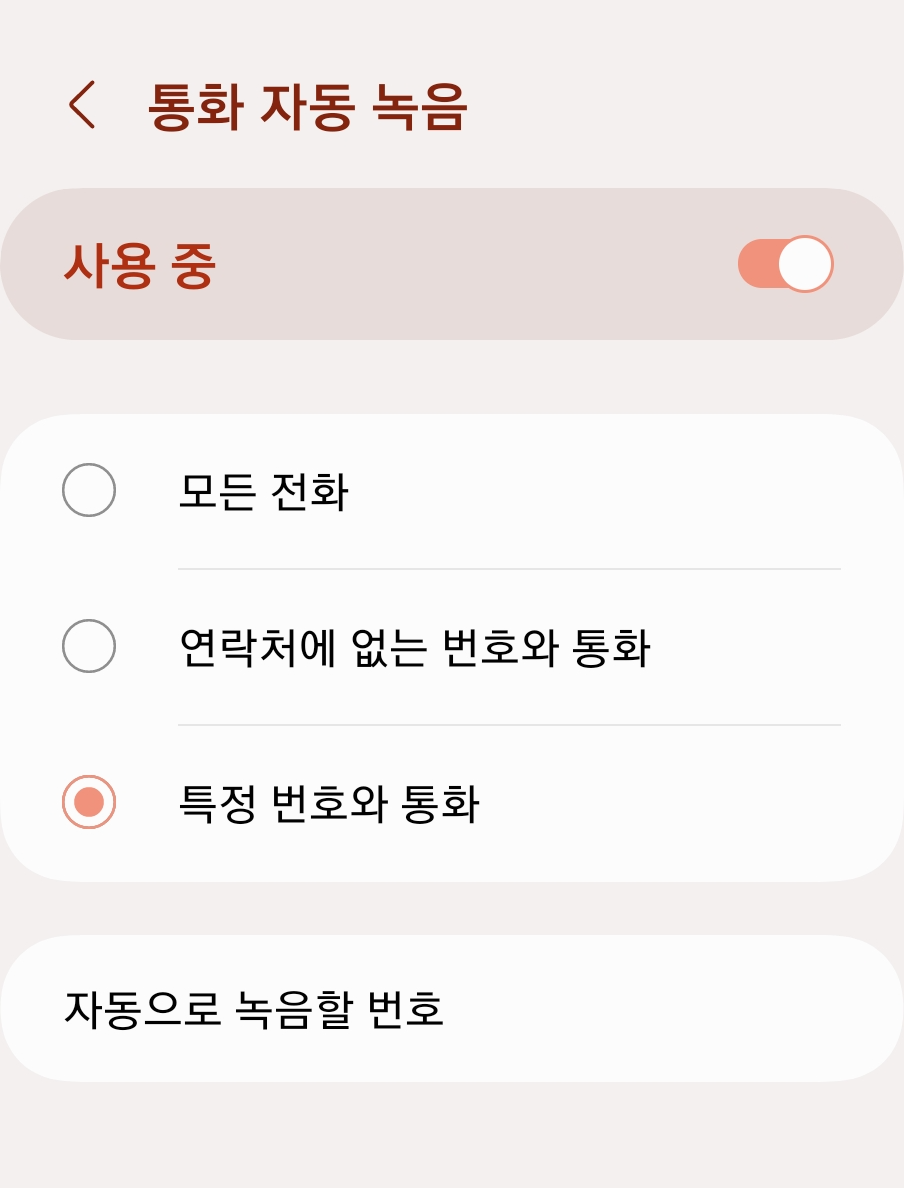
4. 통화 녹음을 할 전화번호를 입력해주세요. 번호 입력 후, '+'를 탭하면 저장됩니다.
('최근 기록', '연락처' 를 탭하면, 통화 기록과 저장된 연락처에서 선택할 수 있습니다.)
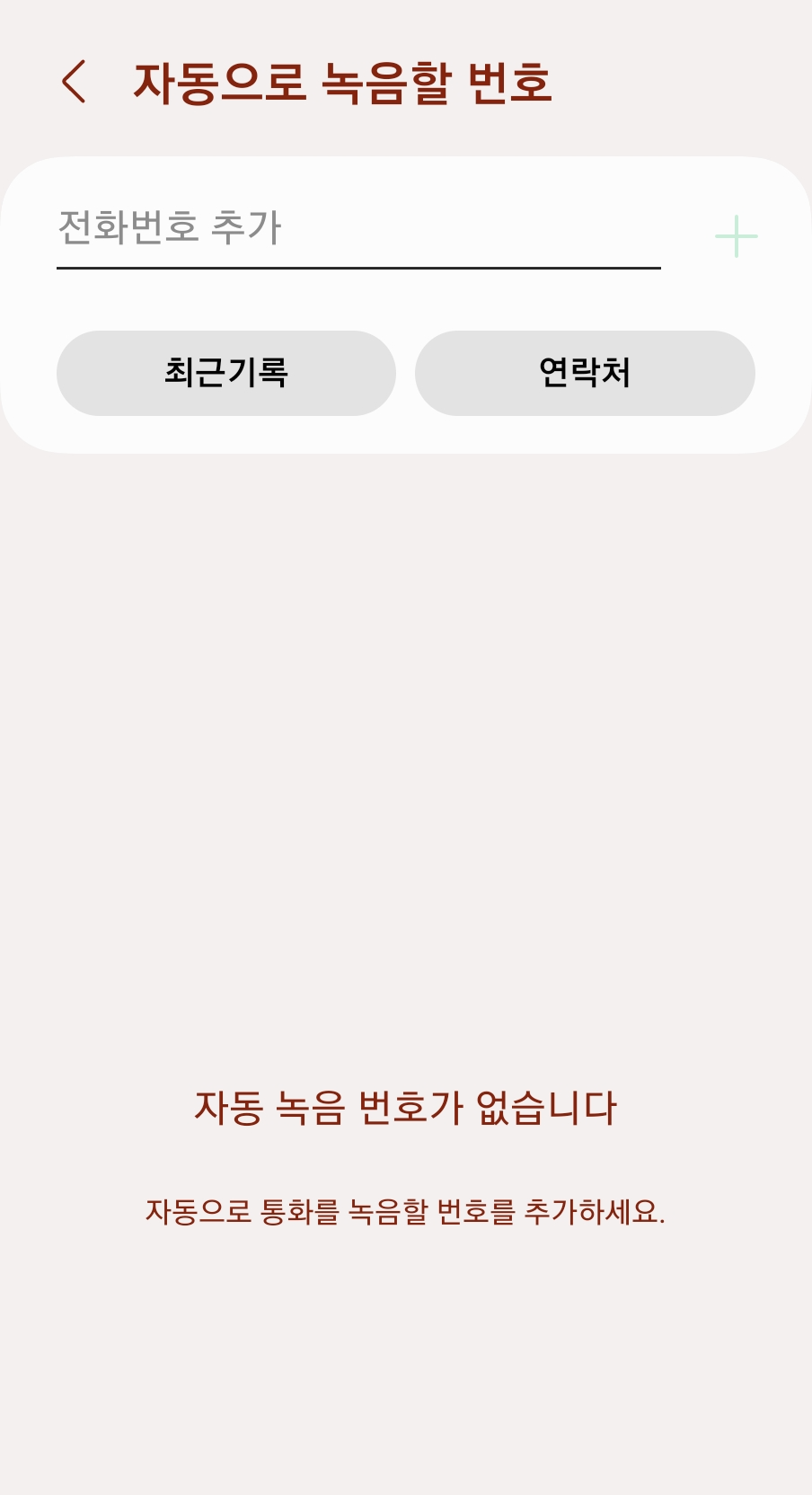
5. 전화번호를 입력하면 아래 사진처럼, 저장된 것을 확인할 수 있습니다. '-'를 탭하면 저장했던 것을 삭제할 수도 있습니다.
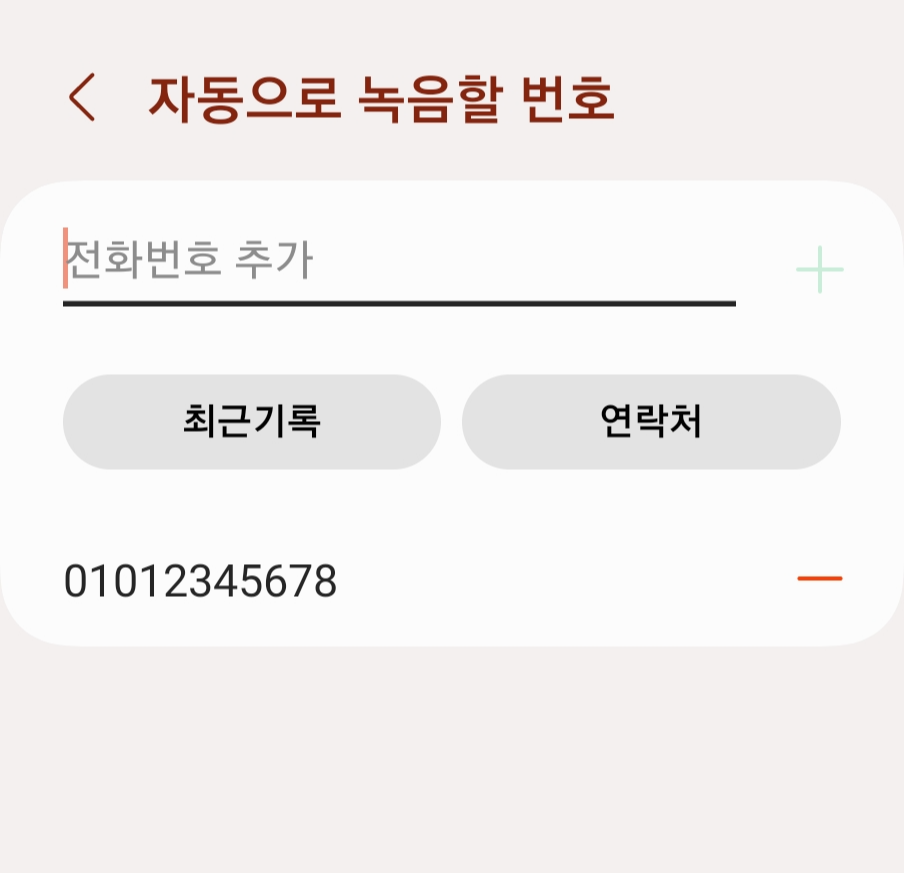
자동 통화 녹음 설정이 완료되었습니다. 통화를 마치면, 녹음이 되었다는 알림을 받으실 수 있어요. 녹음이 된 통화 내용을 확인할 수 있는 설정에 대해 이어서 설명드립니다.
녹음된 통화 확인 방법
갤럭시 폰에서는 녹음된 통화 내용과 저장된 녹음 통화 내역을 확인할 수 있습니다. 확인할 수 있는 곳은 위에서 설명드린 '통화 자동 녹음' 설정을 한 설정페이지에 있습니다. '갤럭시 전화 앱 > 설정 > 통화 녹음' 으로 들어가시면 '녹음한 통화' 항목이 있습니다.
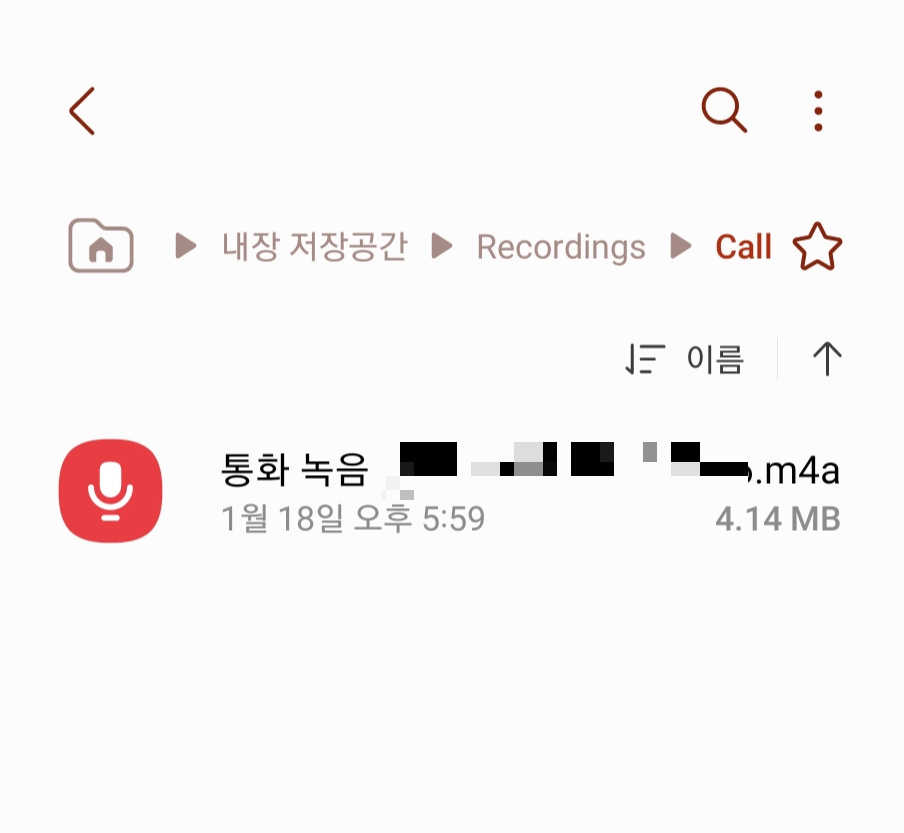
'IT' 카테고리의 다른 글
| 갤럭시 자동 잠금 해제 설정 방법 (0) | 2023.02.22 |
|---|---|
| 빅스비 알람 설정 방법 (0) | 2023.02.21 |
| M2 맥북 터치ID 추가 등록 (0) | 2023.02.17 |
| 아이폰 전화 설정 (0) | 2023.02.16 |
| 아이폰 와이파이 자동 켜기 끄기 (0) | 2023.02.15 |




댓글